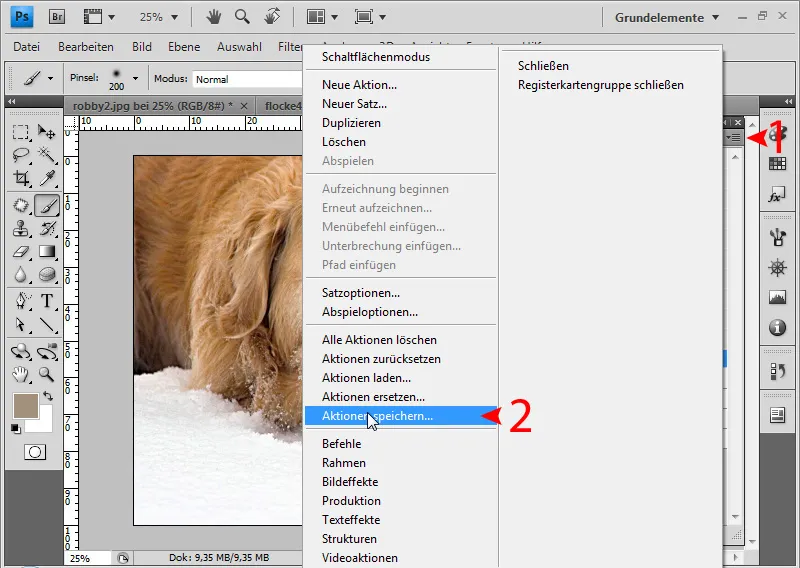Darbības Photoshop ir būtībā nav sarežģīti un grūti radāmi mīti, bet vienkārši ir kā Photoshop veiktie komandas secības. Tātad: ja uz attēlu piemērojat filtru, darbības laikā visi veiktie iestatījumi tiek saglabāti un atkārtoti piemēroti šīs darbības atkārtotai izpildei. Kā piemēru šajā pamācībā es izveidošu "Uzlabot fotoattēlu" darbību. Tātad vispirms nolaižoties uz Darbību logu. To varat atrast vai nu sadaļā Logs>>Darbības vai arī ar F9.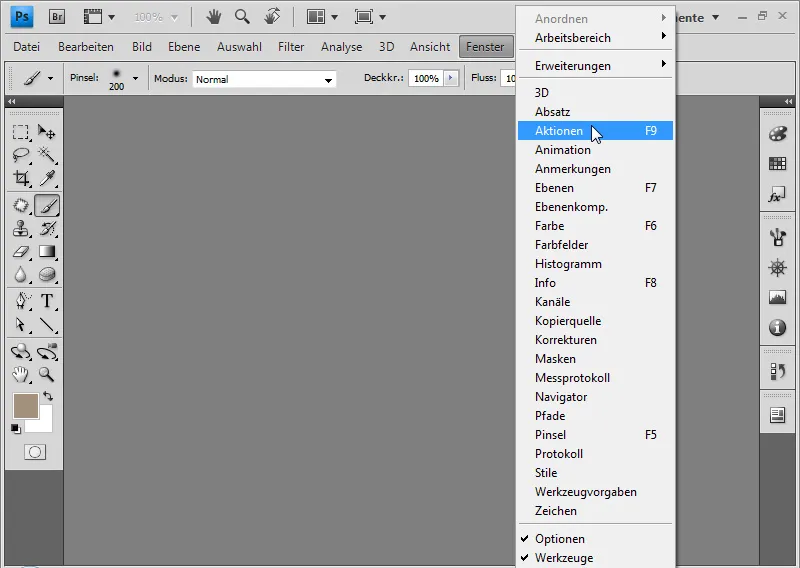
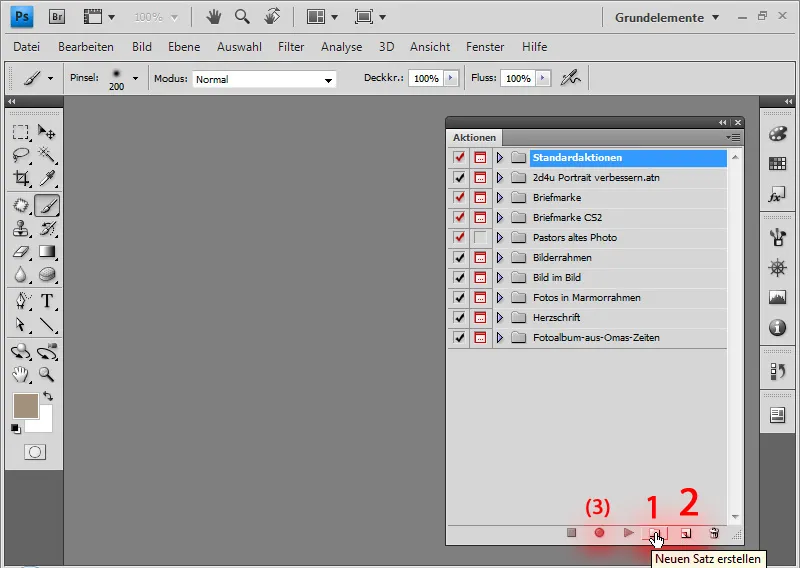
Lai tagad izveidotu savu darbību, jums vispirms jāsāk ar jaunu kladi. Lai to izdarītu, noklikšķiniet uz numurētais "1" mapes ikonas, lai izveidotu jaunu kladi. Pēc tam seko pati darbība, ko izveidojat ar pogu ar numuru "2". Tomēr pirms tam jums jāatver attēls, lai varētu uzreiz sākt. Pēc tam noklikšķiniet uz Jaunas darbības simbola, un parādīsies šāds Dialoglodziņš: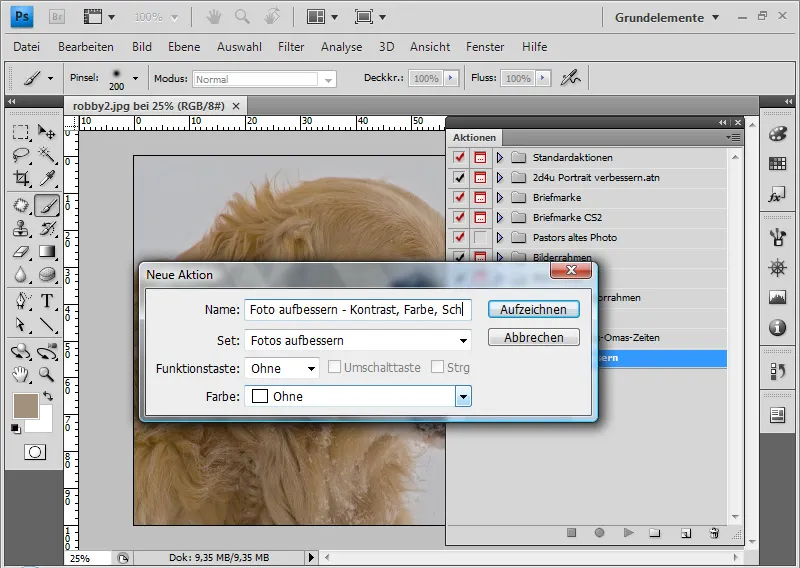
Jūs varat nosaukt darbību, Kopu, kurā tai jātiek saglabāt, un Funkciju tausti, kaut tas ir ierobežots līdz vienai no F-tastēm. Ja jūs apstiprināt šeit ar Ierakstīšanu, sāksies tūlīt un zemāk jau sarkanais Ierakstīšanas poga būs aktīva. Tāpēc ir norādīts 3. solis (skatīt augstāk) iekavās. Tad dariet to, ko vēlaties savā turpmākajā darbībā. Šajā gadījumā tas ir automātiski optimizētais kontrasts un pēc tam automātiski pielāgota un uzlabota krāsa. Es tagad to abi pielietoju attēlam: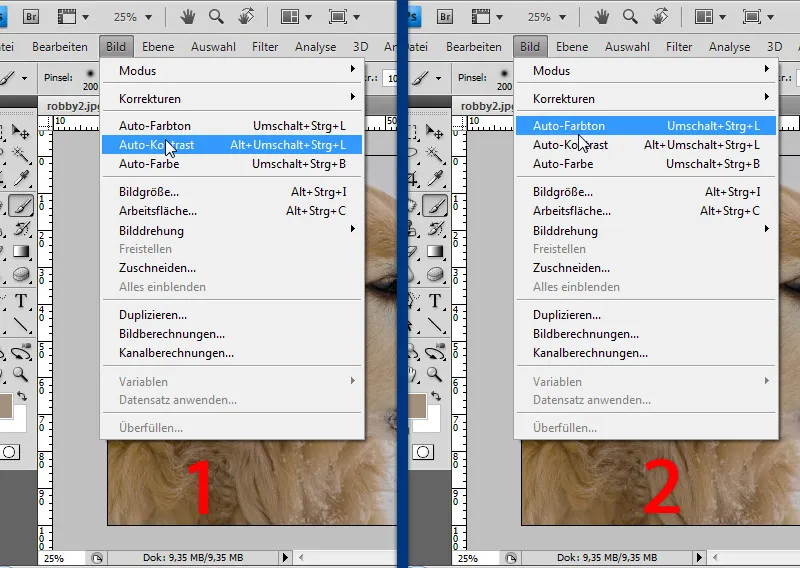
Tagad attēls izskatās daudz pievilcīgāks, un turklāt visi soļi tika arī reģistrēti un saglabāti darbību panelī.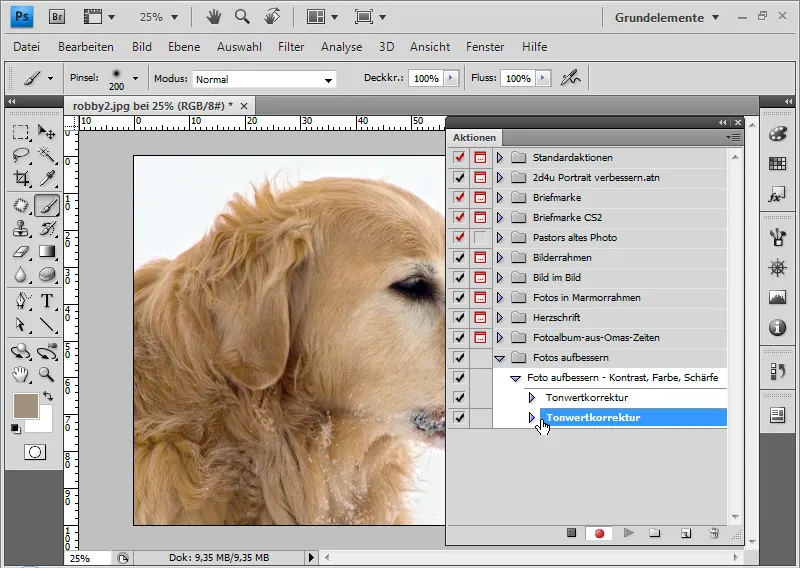
Ja jums jāizlabo darbības radīšanas laikā, vienkārši noklikšķiniet uz Pārtraukt pogas, un jūs varat mainīt katru soļu - kā slāni slāņu panelī, pārvietojot soļu uz jauno darbības lauku, tāpat kā jūs pārvietojat slāni uz jauno Jaunas slāņa simbolu, un, protams, jūs varat izdzēst soļu, pārvietojot to uz Atkritumu tvertni. Tātad jums ir pilnīga brīvība. Izņemot krāsu korekciju, es vēlos nedaudz uzlabot attēlu ar šo "Uzlabot" darbību. Tāpēc pēc tam, kad es atkal noklikšķināju uz Ierakstīt, es piemēroju efektu Asinīšana>Marpainums un iestatu to, kā man patīk.
Īpašais pie šādām filtriem vai visām lietām ar maināmiem parametriem ir tas, ka, uzlietojot šādu darbību, jūs varat aktivizēt blakus esošo dialoglodziņu, un kamēr darbība tiek atskaņota, šajā logā tiek atvērts filtru logs, un jūs varat pielāgot iestatījumus attēlam.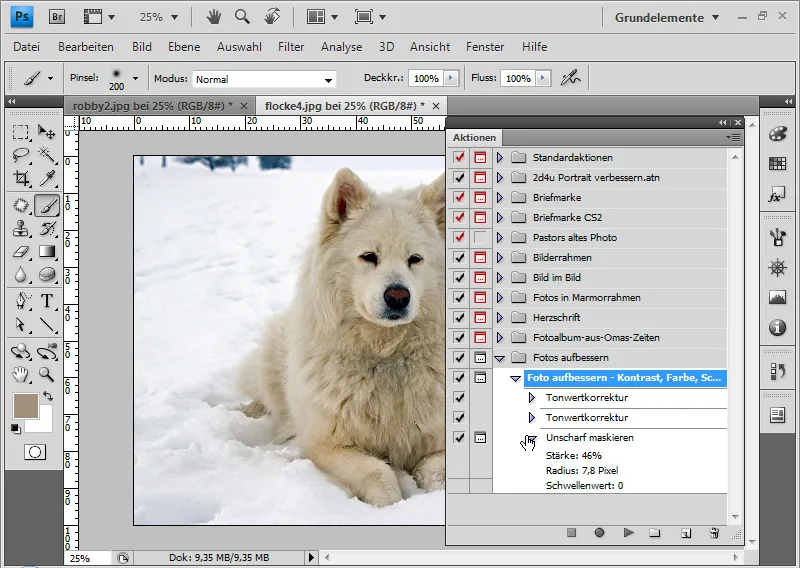
Ja kāds izslēdz visus dialoglodziņus darbības laikā (noklikšķiniet uz dialoglodziņa blakus darbības vai Kopas nosaukuma), Photoshop izmantos šeit redzamos iestatījumus; pretējā gadījumā šīs vērtības tiks ņemtas kā noklusējums, un tās var pielāgot attēlam.
Ir jāņem vērā, ka daži filtri reaģē dažādos attēla izmēros. Piemēram, Marpainums vai Gausa izpludinājums. Šeit ir nevienlīdzīgs pielīdzinājums:
Vēl sliktākas lietas var notikt, ja ir iestatīta nepareiza Rullīšu mērvienība. Piemēram, ja jūs izvelkat izvēlni, bet ir iestatīts cm, un pārrakstiet darbību draugam, kurš to izpildīs ar pikseļu iestatījumu, viņš iegūs sajauktus rezultātus, jo Photoshop ņem vērā tikai skaitļus. Tātad, ja jūs paši izvelkat 10x20cm izvēli, tas ar 72 dpi būs 283x567 pikseļi, bet draugs iegūs 10x20 pikseļus. Turklāt patreizējais Krāsu režīms var ietekmēt darbību. Piemēram, CMYK režīmā nevarat izmantot Mākslas-, Zīmēšanas- un strukturēšanas filtrus. Tāpēc parādītos kļūdas ziņojums.
Lai novērstu šīs kļūdas, varat iekļaut Piezīmes vai Pārtraukumus darbībā. Šajā gadījumā, piemēram, varat rakstīt "Lūdzu, iestatiet iestatījumos vienību uz cm un pārliecinieties, ka jūsu attēls ir 72dpi un atrodas RGB režīmā". Pēc tam persona var apstādināt darbību, pārbaudīt visu un tikai tad turpināt. Mūsu "Uzlabot fotoattēlu" darbībā varat ietvert sveicienu ziņu: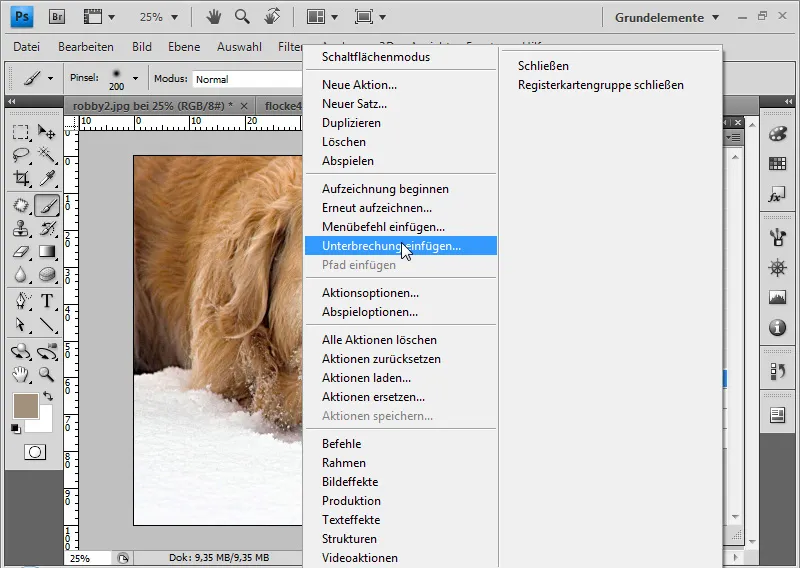
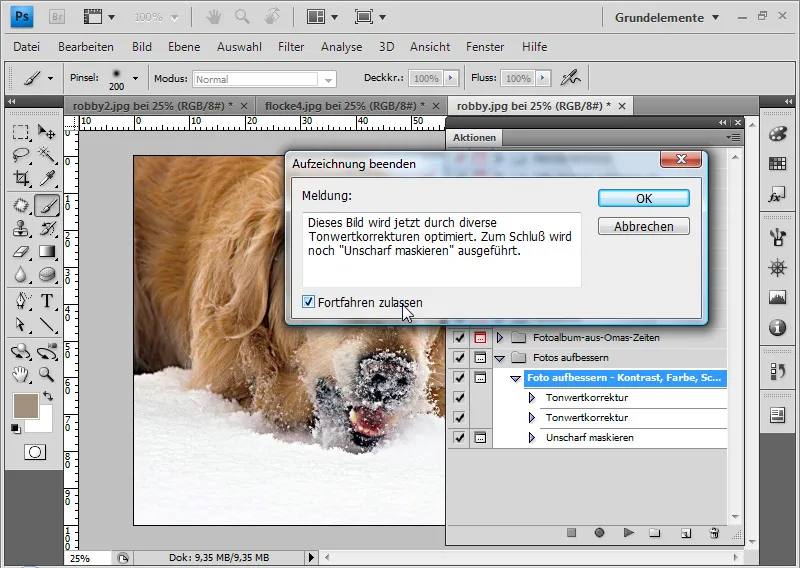
Logu atļaut turpināt jābūt ieslēgtam vienmēr, ja vien nav šķiršanās ziņojums, pēc kura darbība beidzas. Tagad pārtraukums tiek ievietots tieši aiz darbības apakšējās daļas. Tagad to var pārvietot uz darāmo soļu sākumu, izmantojot vilkt un nomest.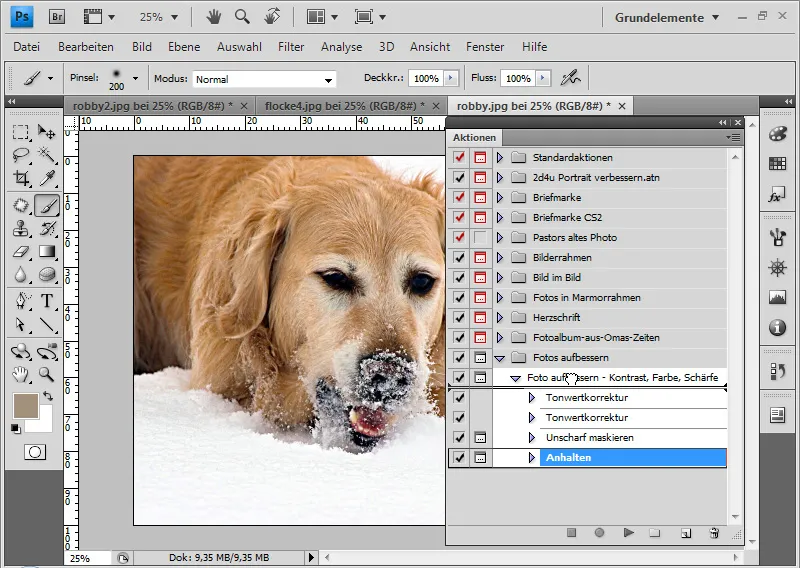
Vēl viens wip: ja vēlaties panākt izmaiņu konkrētā attēla izmērā, dodieties uz Attēls> Attēla izmērs, pārliecinieties, ka viss ir tāpat un tad noklikšķiniet uz OK, nekas netiks reģistrēts Darībā. Jums ir jāmaina vērtības. Ja tur ir piemēram 20x20 cm un tas ir pareizi, vienkārši dzēsiet vienu no skaitļiem un atkārtoti ierakstiet sākotnējo vērtību: 20 cm. Patiesībā nelokiski, bet tikai pēc tam Photoshop saprot, ka tur ir jāreģistrē kaut kas.
Visbeidzot Saglabāt. Ja vēlaties koplietot jauno "Foto uzlabošana" darbību ar kādu citu vai ievietot tiešsaistē, to būs jāsaglabā kā failu. Kā .atn failu. Tas nav pārāk sarežģīti, jums tikai jāatceras, ka varat saglabāt tikai Kopas, ne atsevišķas darbības. Tas nozīmē, ka tagad es dodos uz "Foto uzlabošanas kopu", tad uz augšu noklikšķinu uz mazā simbola Ēdieni un tur uz Darības saglabāšana. Tagad šo failu varu saglabāt sev, nosūtīt vai augšupielādēt.